测试计划
新建测试计划
- 适用角色:所有人员
- 操作步骤:进入【测试管理-测试计划】,点击【新建计划】,填写对应计划信息,点击【立即创建】
TIP
- 所属项目:选择计划所属项目,例如:百度项目
- 计划类型:选择对应计划类型,例如:冒烟测试
- 计划名称:填写对应计划名称,例如:百度BD_V1.0.0_冒烟测试计划
- 计划简称:填写对应计划简称,例如:BD_V1.0.0_MY
- 计划描述:填写对应计划描述,例如:百度BD_V1.0.0_冒烟测试计划
- 计划成员:选择对应计划成员,例如:刘智,XXX
- 主负责人:填写对应主负责人,例如:刘智
- 计划时间:选择对应计划时间,例如:2024-07-01至2024-07-05
- 计划状态:选择对应计划状态,例如:默认未开始
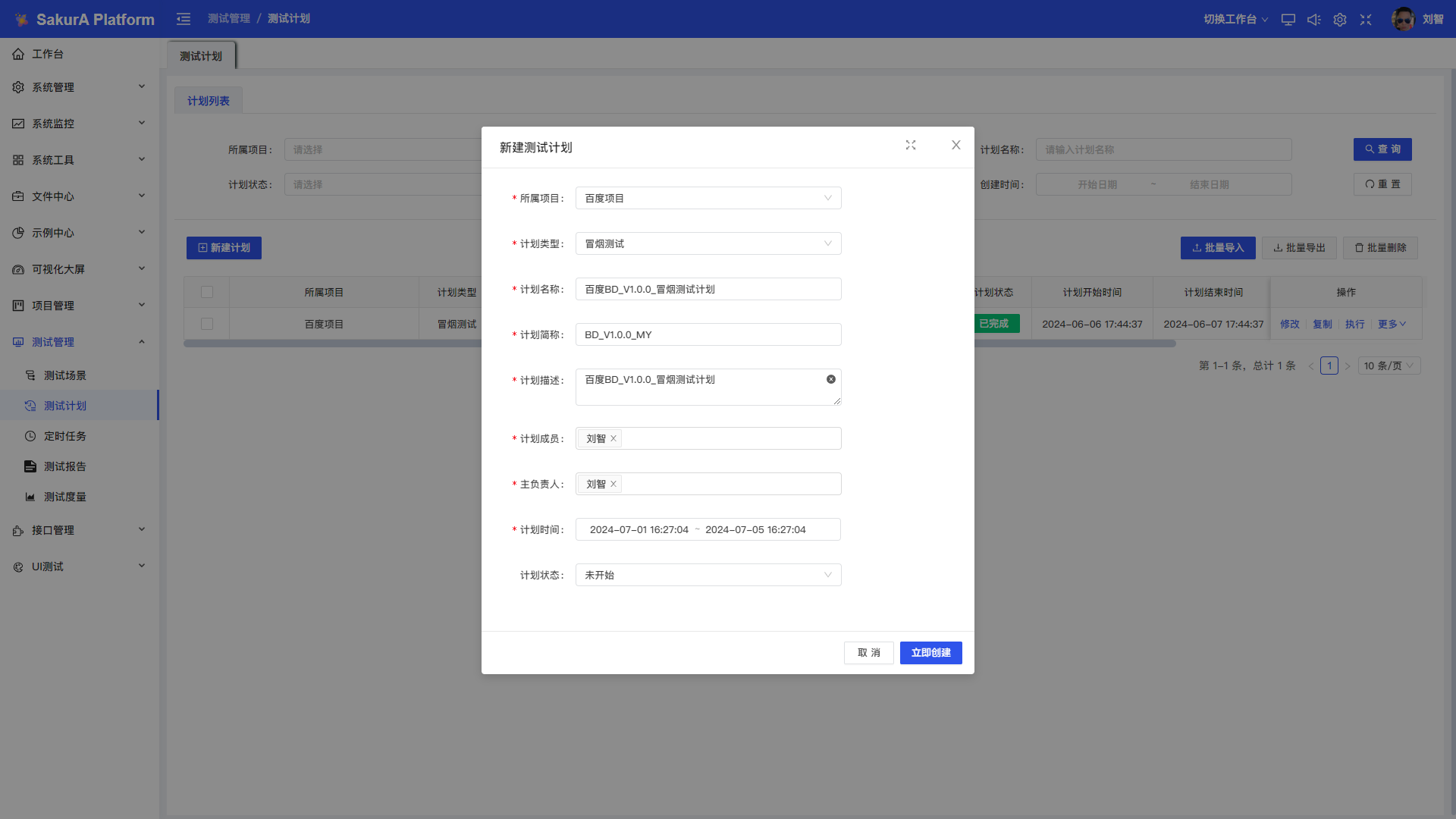
执行测试计划
UI自动化测试
- 适用角色:所有人员
- 操作步骤:进入【测试管理-测试计划】,选择测试计划,点击【执行-UI自动化测试】,即可进入执行页面
关联测试场景
TIP
- 执行UI自动化测试,需要关联测试场景,关联的测试场景为UI自动化中调试通过的场景,如下:
- 点击【执行】,选择【UI自动化测试】,进入UI自动化测试执行页面
- 点击【关联测试场景】,进入关联测试场景页面
- 点击【关联所有】,可根据搜索条件,一键批量关联
- 勾选对应测试场景,点击【确定】,即可成功关联
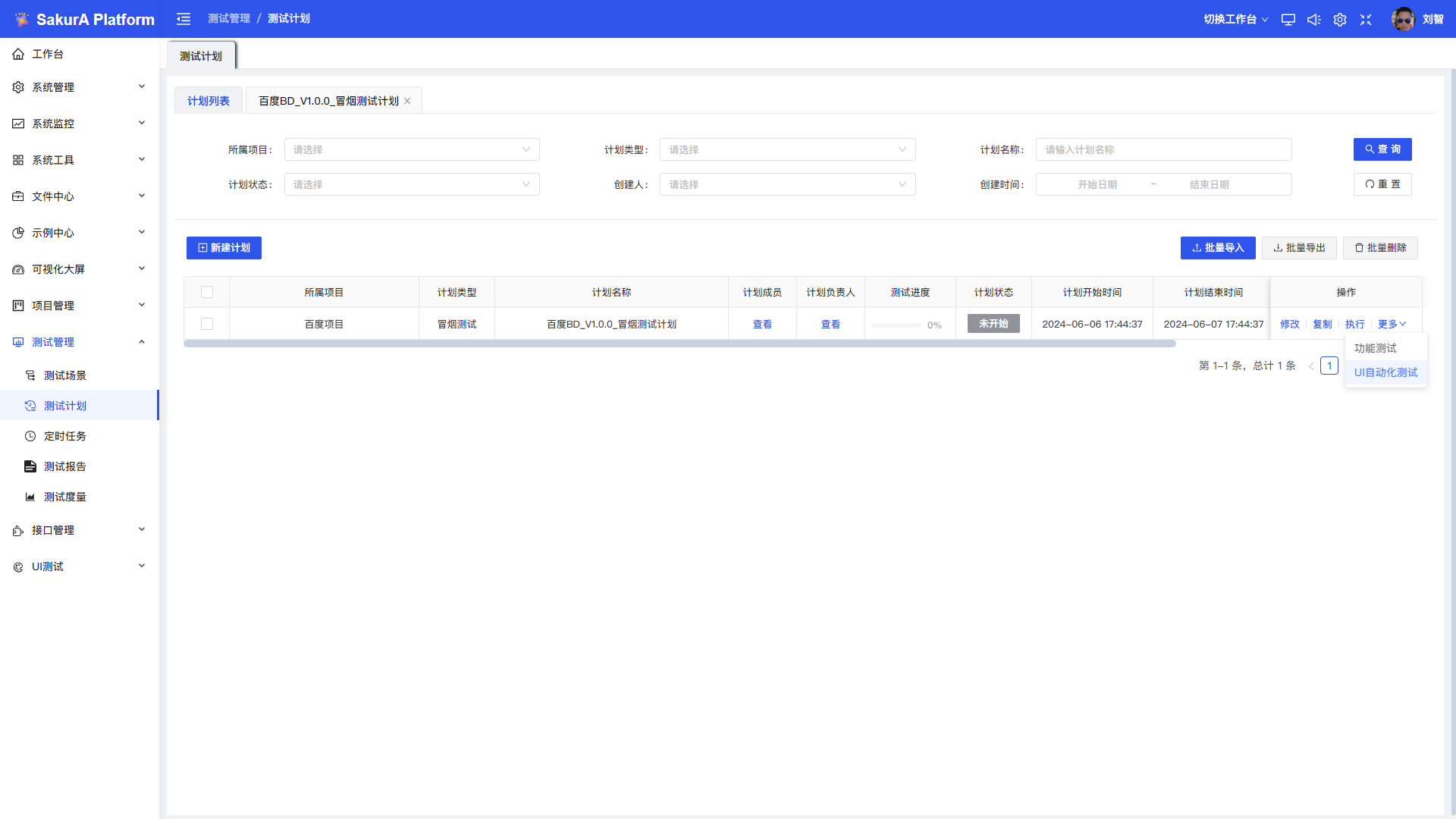
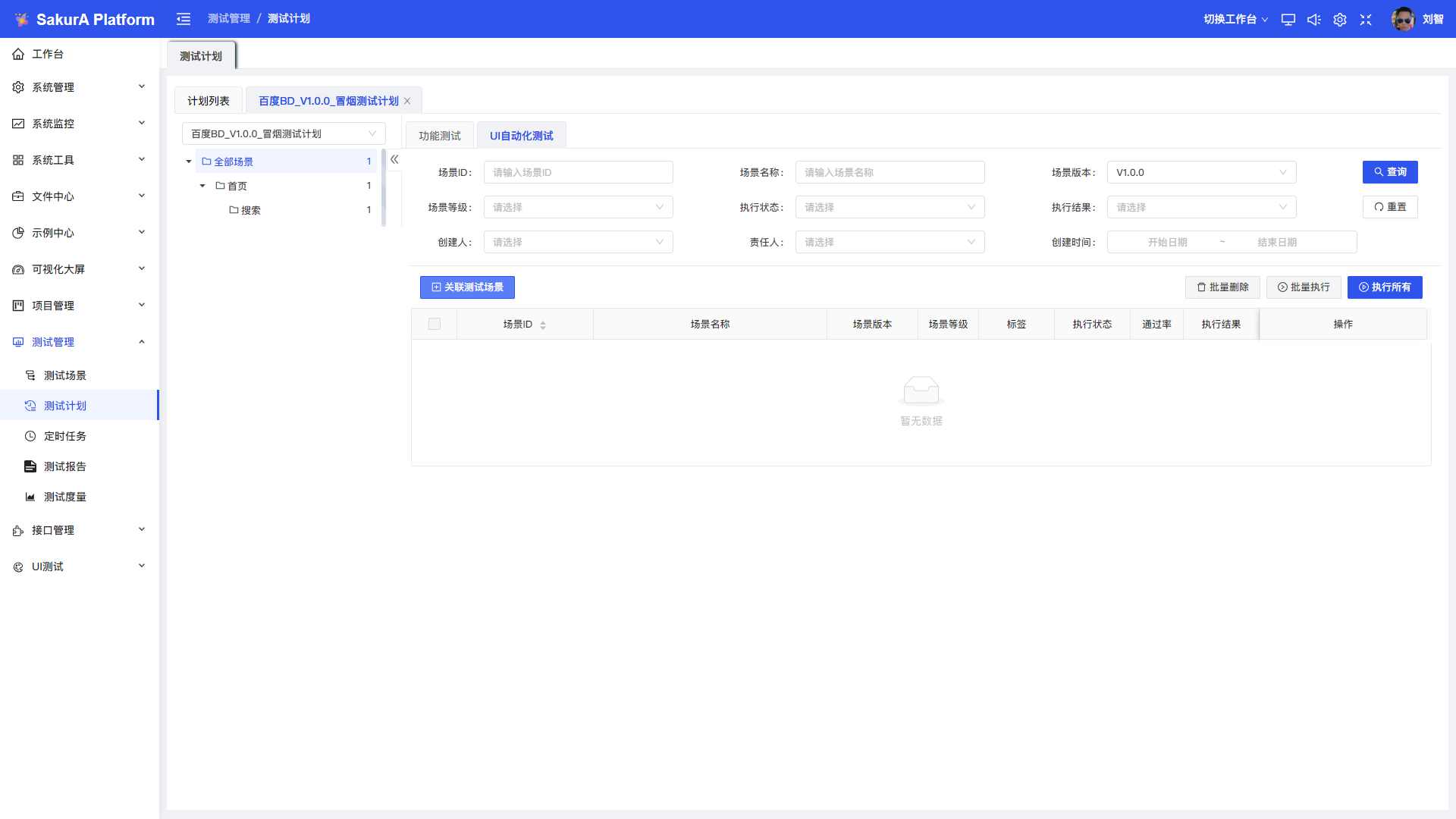
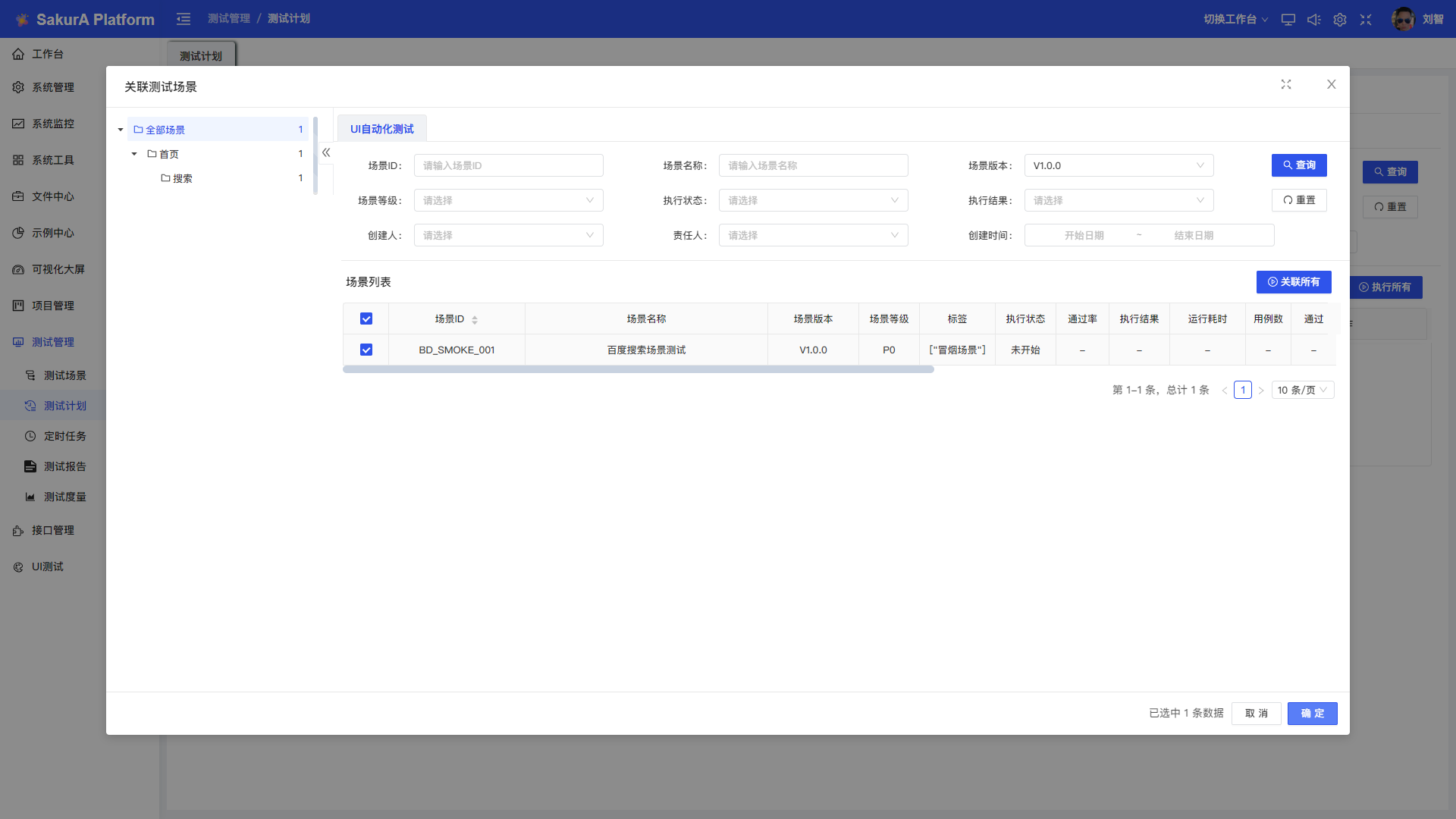
执行测试场景
选择执行类型
TIP
- 执行UI自动化测试场景分为开发自测,版本转测,定时任务等方式,可单个,批量,全部执行,如下:
- 开发自测:选择开发自测,则生成的报告执行类型会标识为开发自测
- 版本转测:选择版本转测,则生成的报告执行类型会标识为版本转测
- 定时任务:选择定时任务,则生成的报告执行类型会标识为定时任务
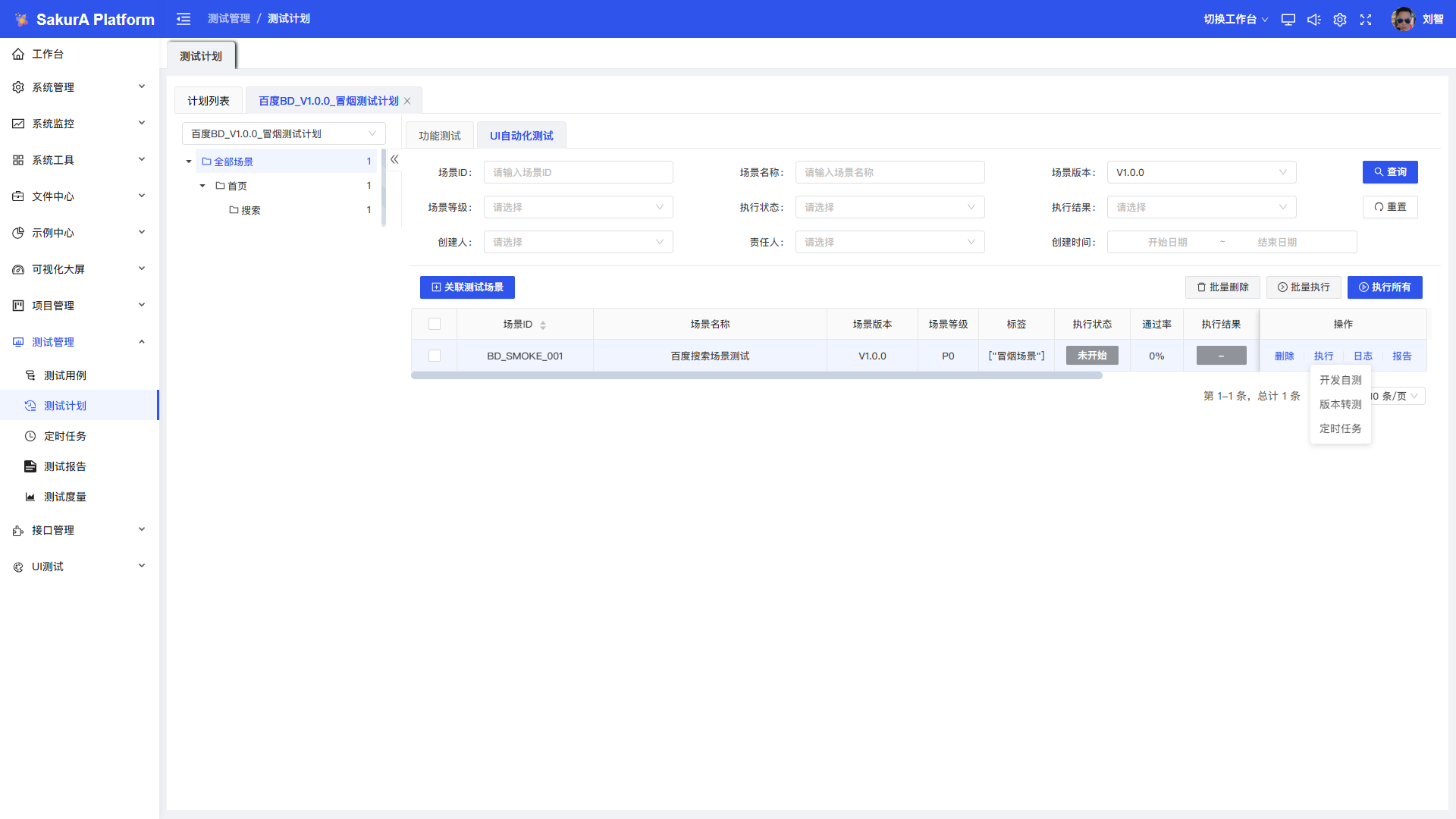
确认环境配置信息
TIP
- 执行UI自动化测试,需要确认环境配置信息,根据选择的环境配置信息对应展示,如下:
- 产品环境配置:
- 产品名称:对应项目配置中的项目名称,例如:百度项目
- 产品简称:对应项目配置中的项目简称,例如:BD
- 产品版本:对应环境配置-版本配置中的版本名称,例如:V1.0.0
- 版本描述:对应环境配置-版本配置中的版本描述,例如:V1.0.0
- 前端域名:对应环境配置-服务器配置-参数配置中的前端域名,例如:https://www.baidu.com
- 产品环境:对应环境配置-服务器配置中的服务器类型,例如:Linux
- IP:对应环境配置-服务器配置中的主机名称,例如:172.19.5.47
- 端口:对应环境配置-服务器配置中的主机端口,例如:22
- 用户名:对应环境配置-服务器配置中的用户名,例如:root
- 密码:对应环境配置-服务器配置中的密码,例如:@nKk1^2Oe38&8!~!
- 产品环境配置:
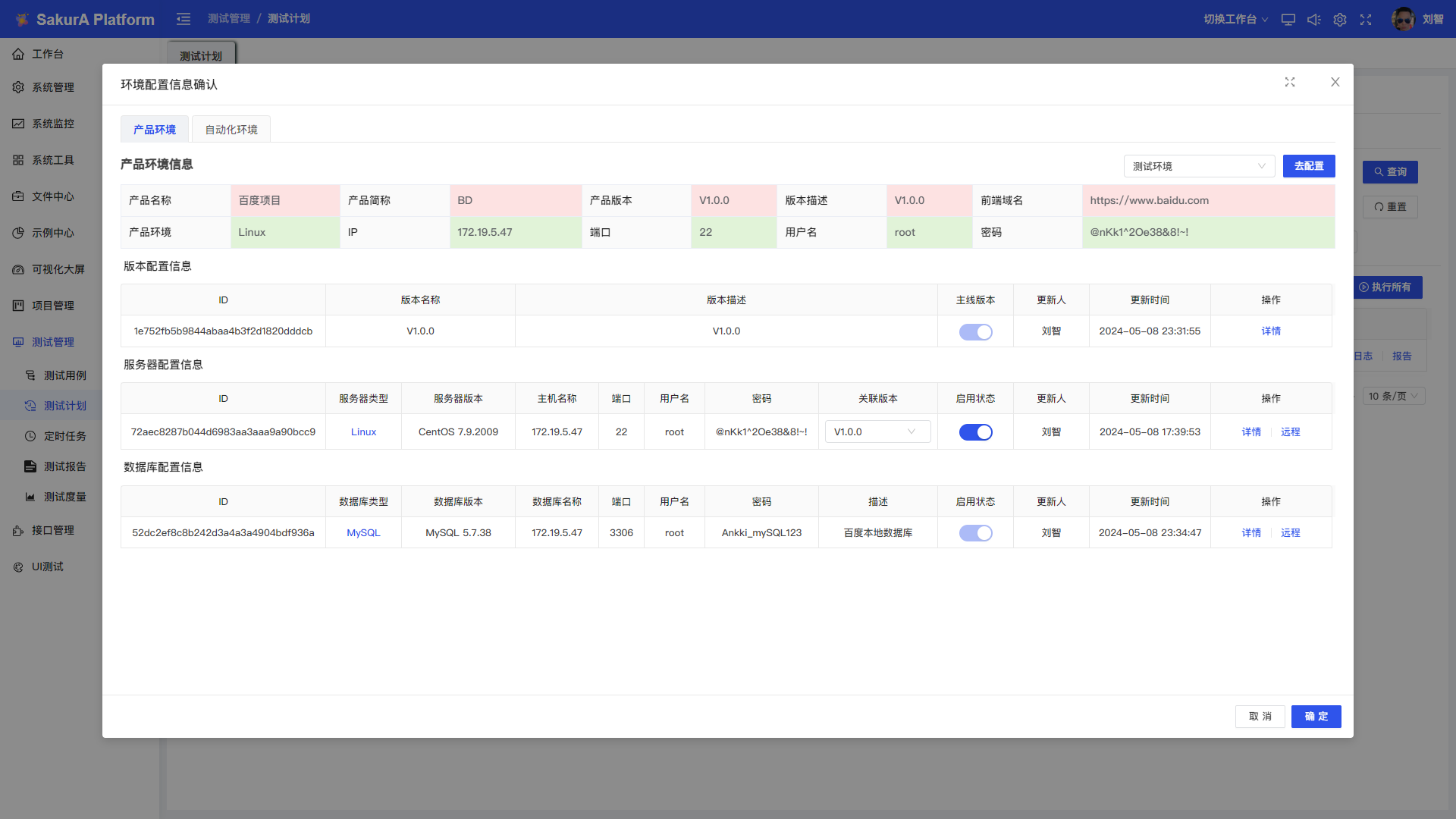
TIP
- 自动化环境配置:
- 自动化名称:对应自动化配置中的配置名称,例如:WEB UI 自动化
- 自动化描述:对应自动化配置中的配置描述,例如:WEB UI 自动化测试配置
- 自动化项目:对应自动化配置-项目配置中的项目名称,例如:Sakura.Web.UI.Automation.Test
- Jenkins:对应自动化配置-Jenkins配置中地址,例如:http://172.19.5.227:8080
- 浏览器:对应自动化配置-浏览器配置中浏览器名称,例如:谷歌浏览器
- 自动化环境:对应自动化配置-环境配置中环境类型,例如:Windows
- 环境名称:对应自动化配置-环境配置中环境名称,例如:刘智
- IP:对应自动化配置-环境配置中环境名称,例如:172.18.1.118
- 用户名:对应自动化配置-环境配置中用户名,例如:liuzhi
- 密码:对应自动化配置-环境配置中密码,例如:3edc$RFV
- 自动化名称:对应自动化配置中的配置名称,例如:WEB UI 自动化
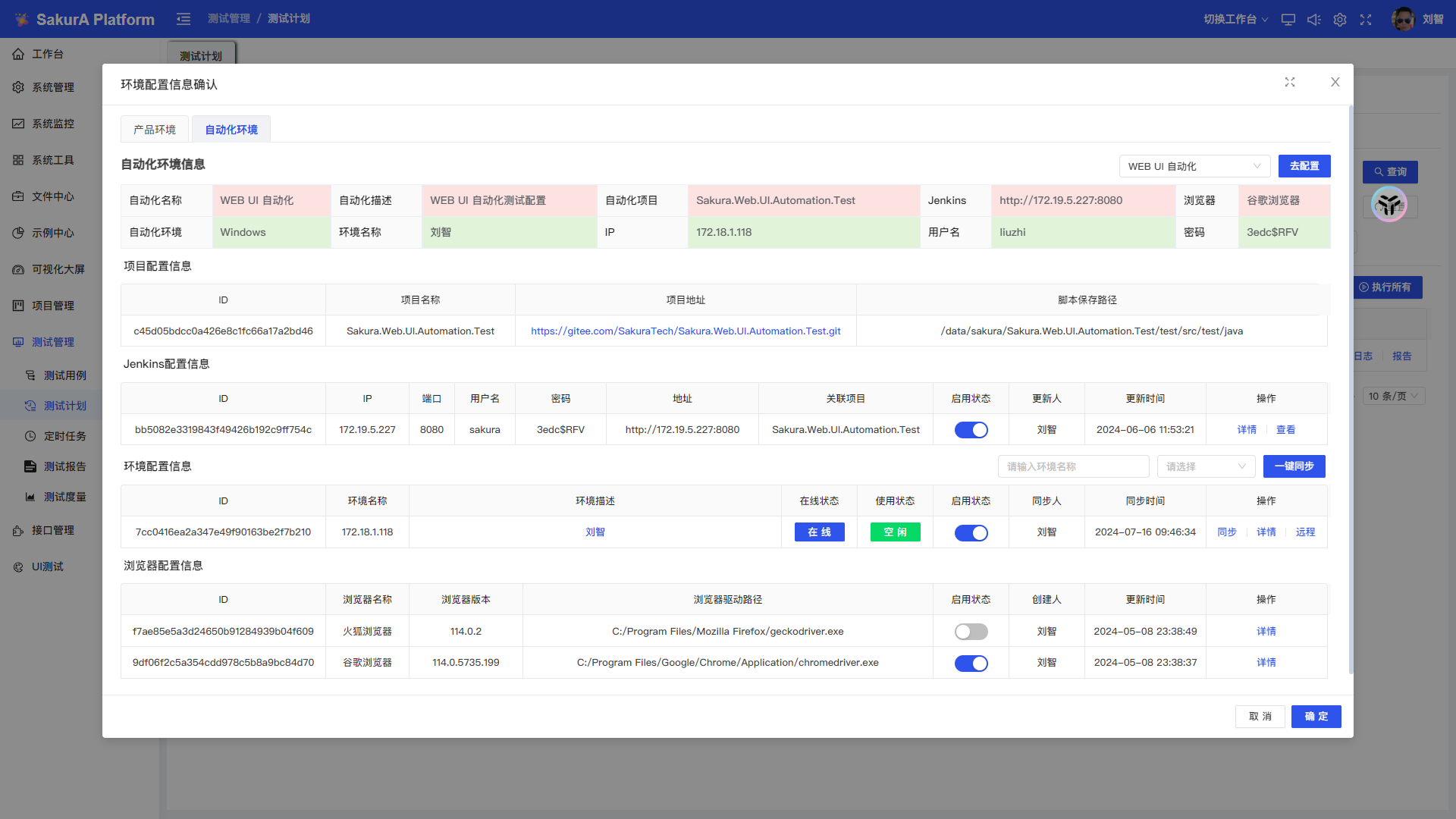
确认执行场景信息
TIP
- 确认环境配置信息后,需要再次确认执行的场景信息,点击【确定】进入确认执行场景信息弹窗页面

查看Jenkns执行日志
TIP
- 确认好执行场景信息,点击【确定】等待10秒后,会自动进入Jenkins执行页面,并输出运行日志信息
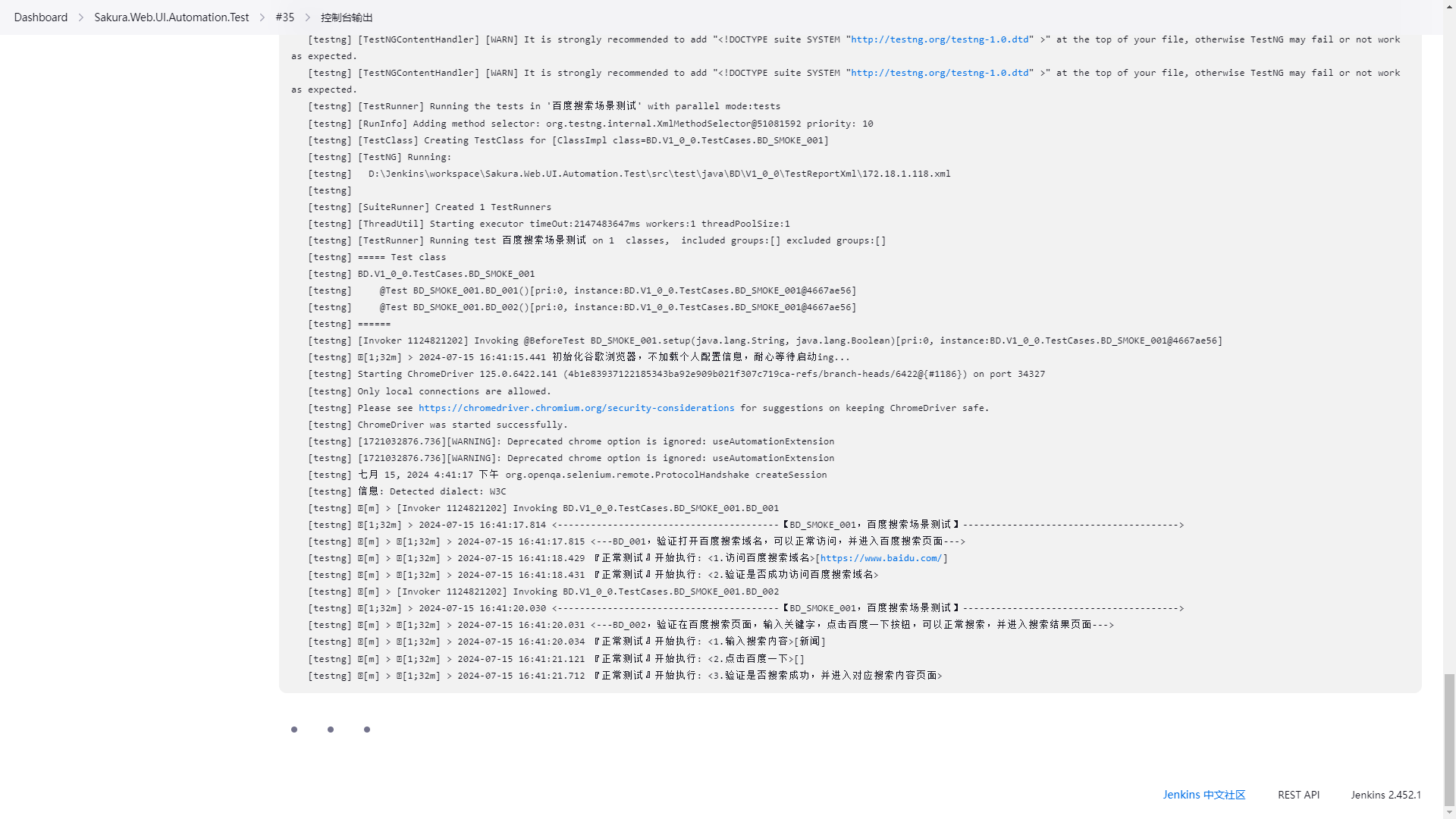
查看测试结果
同步测试结果
TIP
- 等待测试场景执行完毕后,会自动同步最新的测试结果,包含执行状态,通过率,执行结果,运行耗时
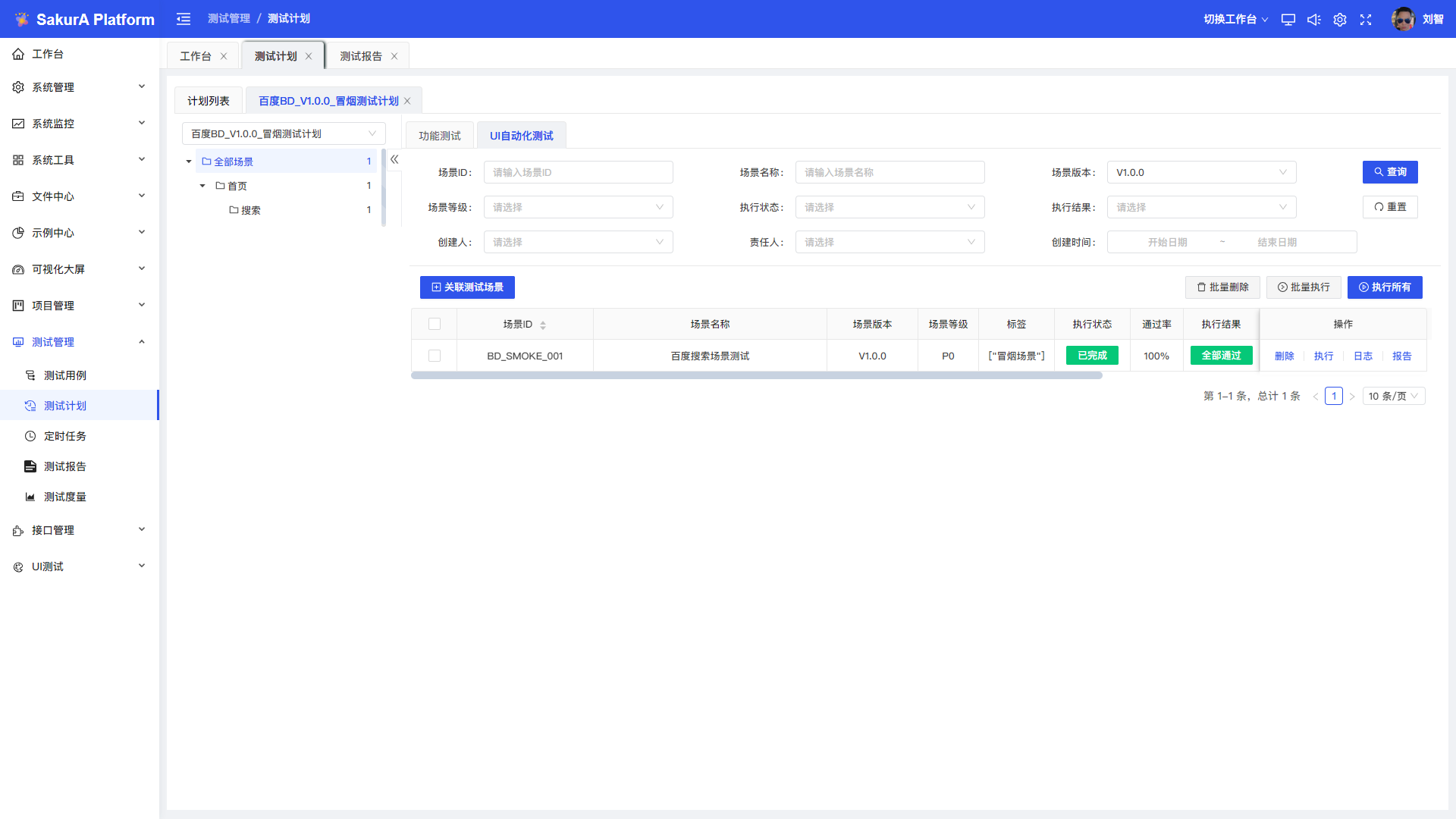
查看邮件测试报告
TIP
- 等待Jenkins执行完毕后,会自动发送相关测试报告到当前用户配置的邮箱地址中,详情可查看邮件
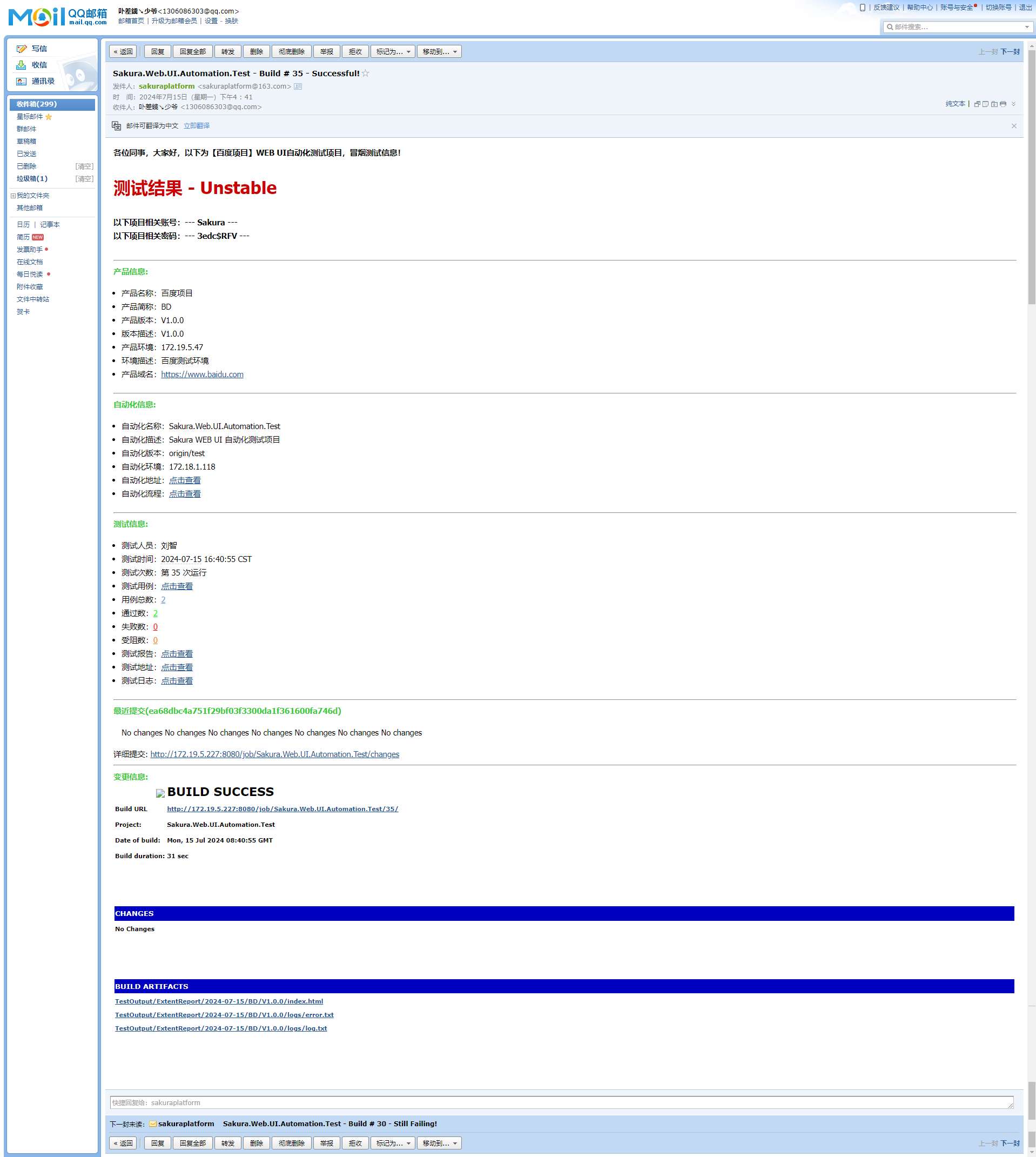
查看在线测试日志
TIP
- 等待测试场景执行完毕后,点击【操作-日志】,即可查看在线测试日志,如下:
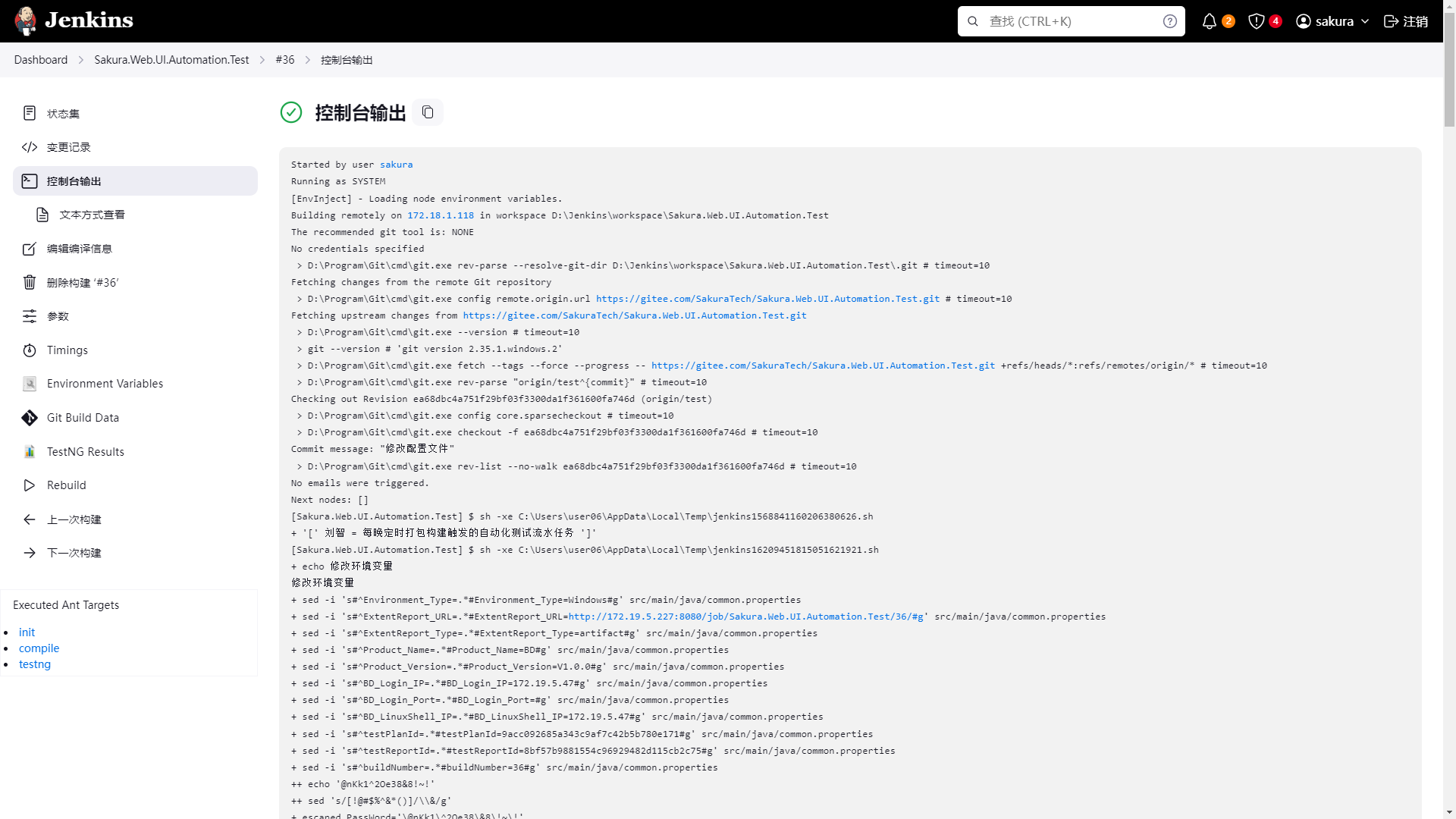
查看在线测试报告
TIP
- 等待测试场景执行完毕后,点击【操作-报告】,即可查看在线测试报告,如下:
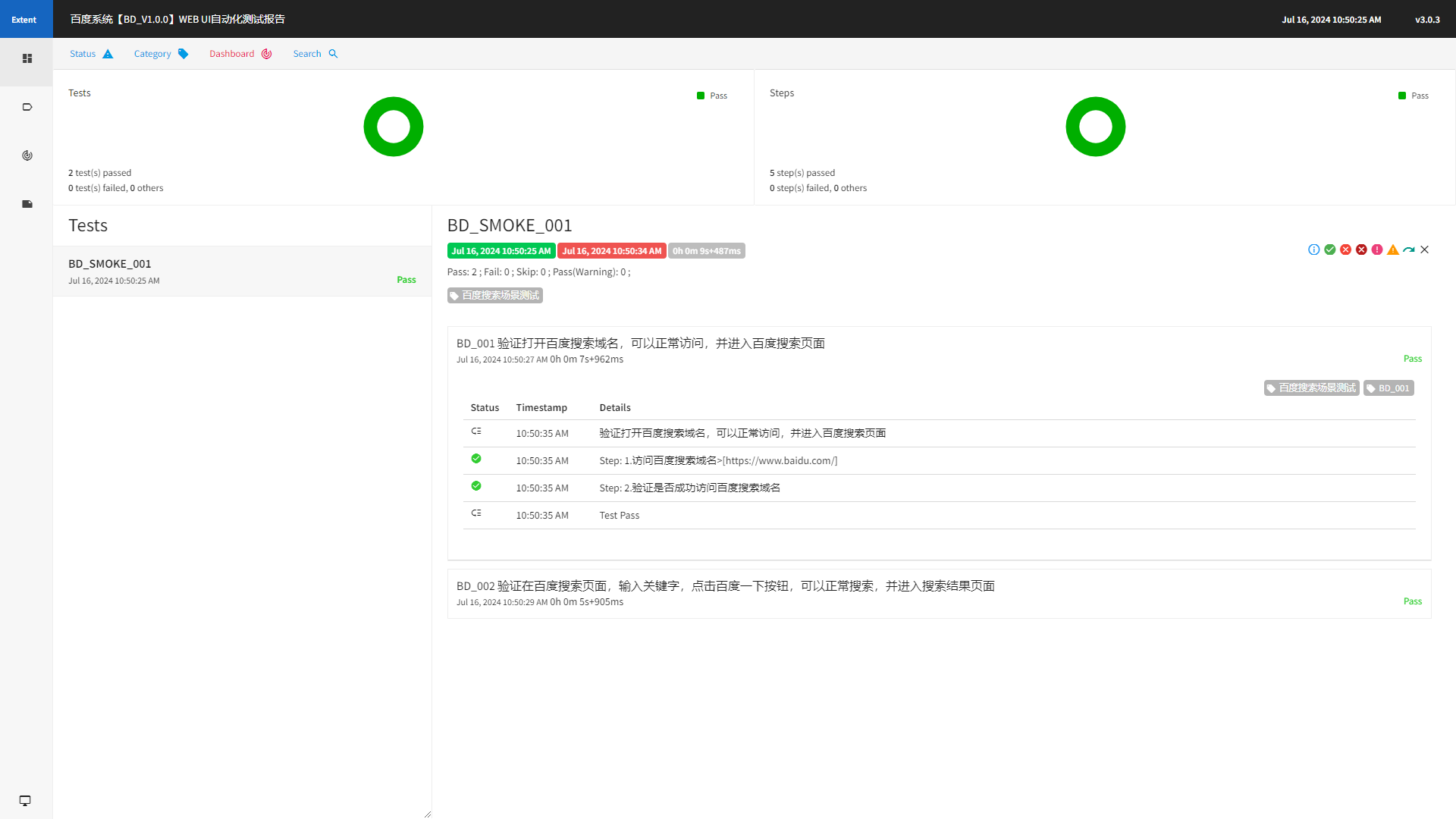
未找到相关的 Issues 进行评论
请联系 @hagyao520 初始化创建